win11电脑拖动文件夹卡顿怎么办 win11拖动文件夹卡顿处理方法
更新时间:2024-04-19 10:06:12作者:run
一些用户在使用win11系统时可能会遇到拖动文件夹卡顿的问题,因此我们可以采取一些优化技巧来提升系统性能,从而让文件夹的拖动更加流畅。那么win11电脑拖动文件夹卡顿怎么办呢?接下来我们将介绍win11拖动文件夹卡顿处理方法,帮助用户更好地体验。
win11拖动文件夹卡顿怎么解决:
1、win11拖动窗口卡顿主要是因为资源管理器与透明效果不兼容的情况。
2、如果我们使用了translucenttb插件,可以尝试将它关闭。
3、如果我们没有使用translucenttb插件,那就点开开始菜单,在其中选择“设置”。
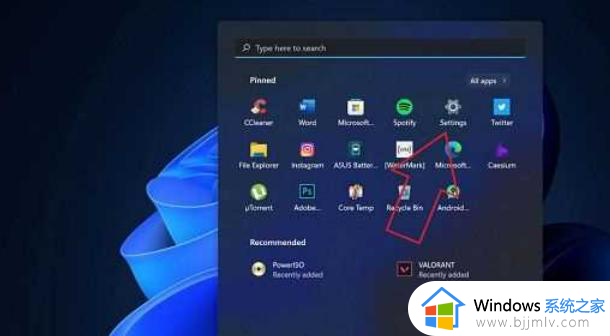
4、然后找到左侧边栏的“个性化”设置。
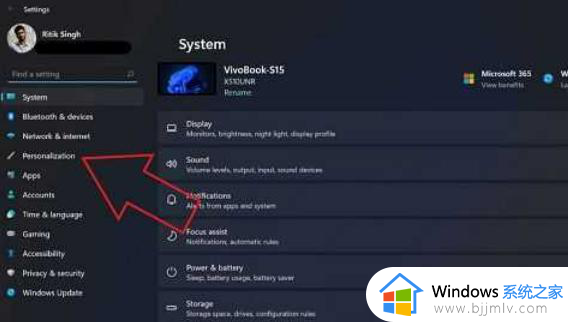
5、在个性化设置下方选择“颜色”。
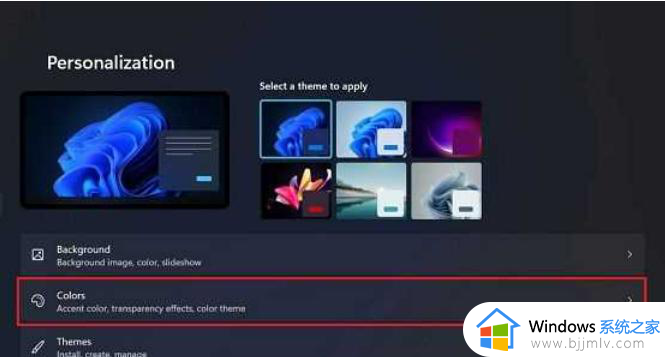
6、在其中找到任务栏透明选项,将它关闭即可,如图所示。
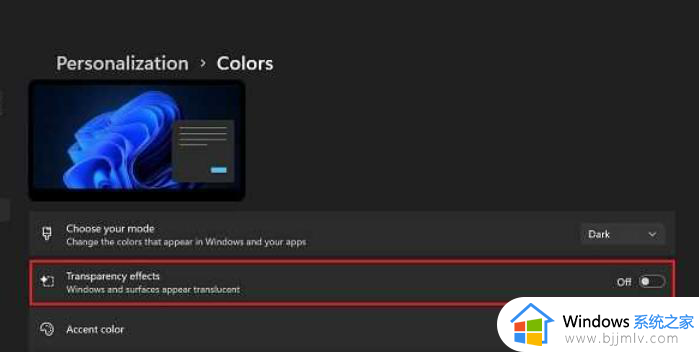
以上就是win11拖动文件夹卡顿处理方法的全部内容,碰到同样情况的朋友们赶紧参照小编的方法来处理吧,希望本文能够对大家有所帮助。
win11电脑拖动文件夹卡顿怎么办 win11拖动文件夹卡顿处理方法相关教程
- win11拖动文件夹卡顿怎么办 win11移动文件卡顿处理方法
- win11 鼠标卡顿怎么回事 win11鼠标拖动选中文件卡顿如何解决
- win11文件夹卡顿怎么办 win11文件夹特别卡如何解决
- win11文件夹打开卡顿怎么办 win11打开文件夹就卡如何解决
- windows11文件夹卡顿怎么回事 win11文件夹很卡如何解决
- win11不能移动文件位置怎么办 win11文件夹不能随意拖动位置处理方法
- win11打开文件夹卡死怎么办 win11电脑打开文件夹就卡住不动解决方法
- win11动画效果卡顿怎么办 win11动画卡顿不流畅如何处理
- Win11微信无法拖拽文件的解决方案 Win11微信不能拖拽文件夹怎么办
- win11打开文件夹卡死怎么办 win11打开文件夹死机解决方法
- win11恢复出厂设置的教程 怎么把电脑恢复出厂设置win11
- win11控制面板打开方法 win11控制面板在哪里打开
- win11开机无法登录到你的账户怎么办 win11开机无法登录账号修复方案
- win11开机怎么跳过联网设置 如何跳过win11开机联网步骤
- 怎么把win11右键改成win10 win11右键菜单改回win10的步骤
- 怎么把win11任务栏变透明 win11系统底部任务栏透明设置方法
win11系统教程推荐
- 1 怎么把win11任务栏变透明 win11系统底部任务栏透明设置方法
- 2 win11开机时间不准怎么办 win11开机时间总是不对如何解决
- 3 windows 11如何关机 win11关机教程
- 4 win11更换字体样式设置方法 win11怎么更改字体样式
- 5 win11服务器管理器怎么打开 win11如何打开服务器管理器
- 6 0x00000040共享打印机win11怎么办 win11共享打印机错误0x00000040如何处理
- 7 win11桌面假死鼠标能动怎么办 win11桌面假死无响应鼠标能动怎么解决
- 8 win11录屏按钮是灰色的怎么办 win11录屏功能开始录制灰色解决方法
- 9 华硕电脑怎么分盘win11 win11华硕电脑分盘教程
- 10 win11开机任务栏卡死怎么办 win11开机任务栏卡住处理方法
win11系统推荐
- 1 番茄花园ghost win11 64位标准专业版下载v2024.07
- 2 深度技术ghost win11 64位中文免激活版下载v2024.06
- 3 深度技术ghost win11 64位稳定专业版下载v2024.06
- 4 番茄花园ghost win11 64位正式免激活版下载v2024.05
- 5 技术员联盟ghost win11 64位中文正式版下载v2024.05
- 6 系统之家ghost win11 64位最新家庭版下载v2024.04
- 7 ghost windows11 64位专业版原版下载v2024.04
- 8 惠普笔记本电脑ghost win11 64位专业永久激活版下载v2024.04
- 9 技术员联盟ghost win11 64位官方纯净版下载v2024.03
- 10 萝卜家园ghost win11 64位官方正式版下载v2024.03